Правя снимки на iPhone за 5 години. Не мога да се нарека професионалист в сферата на фотографията, но през това време опитах куп софтуер за снимане и обработка на изображения на iPhone, затова натъпках много конуси.
Повечето приложения не са уникални. По правило разработчиците работят в едни и същи сегменти и не се опитват особено да създават нещо ново. Те копират всички същите функции, като просто променят “обвивката” – дизайна и интерфейса. Има много такива програми и по никакъв начин не променят нашата идея за фотография.
Друго нещо – приложението VSCOcam. Това е наистина необикновен, висококачествен продукт, който има за цел да замени професионална камера.
Фирма и приложение
VSCO е компания, в която работят хора от Apple, MTV, Audi, Levi’s, Adobe, Sony. Заедно те правят VSCOcam for iPhone, инструмент за обработка на изображения VSCO Film и plug-in за Adobe Lightroom – VSCO Keys.
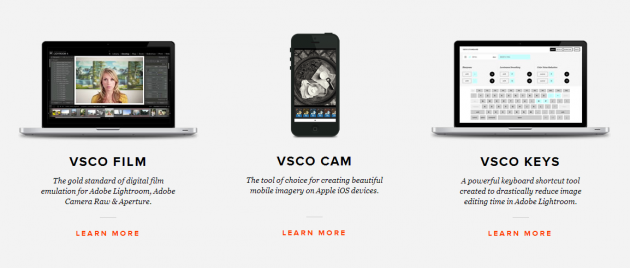 VSCOcam не е просто фоторедактор или приложение за снимане. Можем да кажем, че VSCOcam – Instagram е «не за всички»: красива (много хубаво!) Филтри, възможност за фина настройка на изображението, седмичен преглед на най-добрите снимки и други атрибути на сериозна програма.
VSCOcam не е просто фоторедактор или приложение за снимане. Можем да кажем, че VSCOcam – Instagram е «не за всички»: красива (много хубаво!) Филтри, възможност за фина настройка на изображението, седмичен преглед на най-добрите снимки и други атрибути на сериозна програма.
Цялото приложение е разделено на няколко раздела: Камера, Библиотека, Магазин, Откриване, Видео и Настройки. Нека разгледаме подробно всеки раздел.
камера
Тук можете да правите снимки с вградените инструменти на програмата. Възможностите на VSCO са повече от достатъчно. настройките стрелба (от ляво на дясно) – горния панел: Flash, водач на мрежата или квадратна рамка, режима на снимане, на “свободната преса” в който и да е част от изображението, заключването на баланса на бялото, разширени интерфейсни теми режим на снимане и подбор – тъмни или светли.

След като настроите всички необходими параметри, можете да продължите към снимането. Тук всичко е нормално – насочете телефона към желания обект, фокусирайте, изберете точката на експониране и натиснете бутона на затвора. вие не можете да регулирате фокус и експозиция по време на работа в режим “свободна преса” – тогава единствената надежда лежи с автофокус и коригиране на салдото по подразбиране бяло.

VSCOcam е получил усъвършенстван режим на снимане, заедно с iOS 8, а в допълнение към стандартните настройки можете да регулирате ръчно ISO и скоростта на затвора. За да изберете опция, кликнете върху иконата в долния ляв ъгъл на екрана за улавяне.
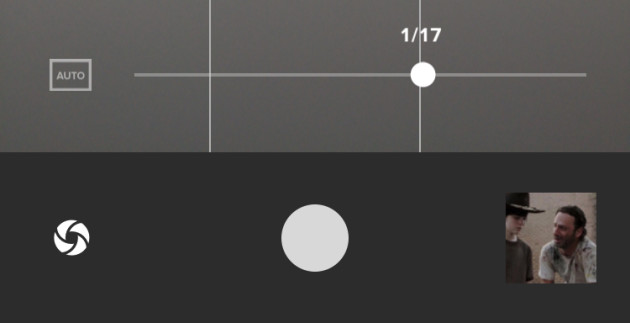
библиотека
Отидохме в раздела “Библиотека”, където се съхраняват всички снимки, които работите във VSCO. Показват се под формата на квадрати: 1 × 1 (Голям), 2 × 2 (Среден) или 3 × 3 (Малки). Можете да настроите броя на показаните изображения в горния панел. Там можете да изберете кои снимки да се показват: всички, маркирани, редактирани, не редактирани или синхронизирани от “облака”.
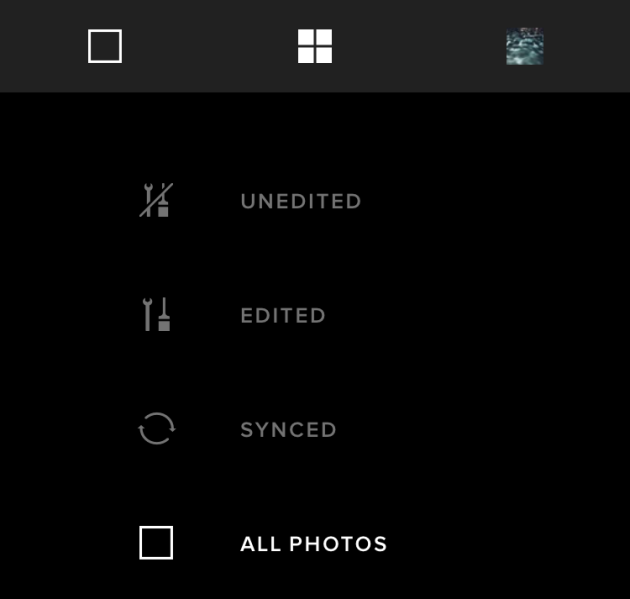
Във VSCO камера 4.0 се появи синхронизация на облак между устройствата. Сега можете да започнете да обработвате моментната снимка на една притурка и да продължите с друга. Например стартирайте в iPad и продължете с Android смартфона. Основното нещо е да влезете в профила си на всяко устройство.
В библиотеката можете да добавите не само снимките, направени в самото приложение. Когато кликнете върху “+”, получавате достъп до iPhone “Camera Roll” и можете да импортирате необходимите снимки оттам.
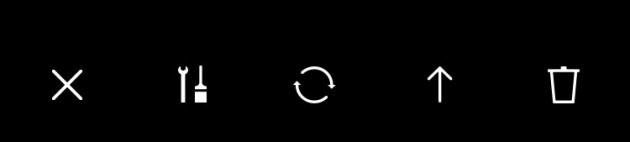
Една от най-важните функции на библиотеката е управлението на изображенията. Просто кликнете върху снимките, които искате и можете да ги свалите на Grid (ние ще говорим за това по-късно), синхронизация в “облака” между устройства, споделяне в социалните мрежи, или да изтриете.
Режим на редактиране
За да редактирате картина, кликнете върху съответния бутон в средата на долния панел. Тук се отваря, може би, най-интересното в цялото приложение – режимът за редактиране. Първо ще видите списък с филтри. За да приложите конкретен филтър, просто го докоснете.
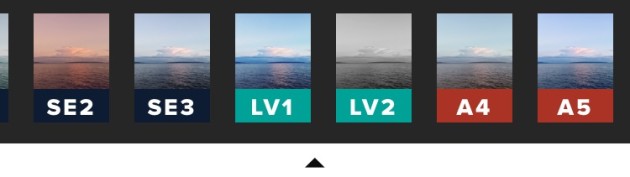
Ако искате да регулирате интензитета на филтъра, кликнете отново върху иконата му. Можете да промените интензитета на приложение в 12 градуси. По подразбиране VSCO има около 10 филтъра вградени, но ако искате, можете да си купите други в магазина. Ще поговорим малко по-късно.
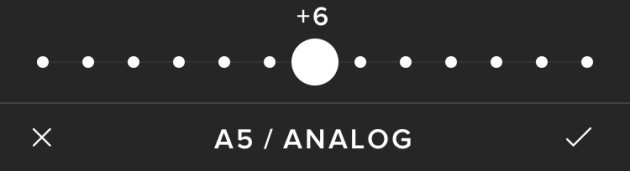
Според създателите на заявлението те буквално отново излязоха с филтри. За разлика от други разработчици, те не копират и леко модифицират съществуващи филтри от други приложения. В резултат на това VSCOcam съдържа, по мое мнение, една от най-добрите (ако не и най-добрата) колекция от филтри за iPhone. И е трудно да не забележите – редактираните снимки са много атмосферни, всеки филтър има свой “характер”, свой собствен чип.
В допълнение към филтрите във VSCO има и стандартни опции за настройка на снимките: яркост, контраст, острота и т.н. Можете също така да изрежете или подравнете снимката. За да отидете до тях, просто изберете съответния бутон в режим на редактиране.
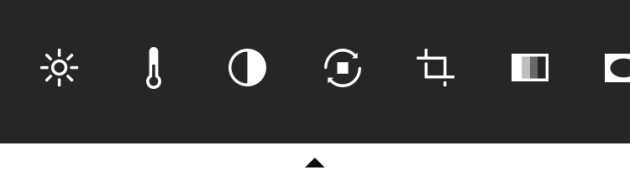
Заслужава да се отбележи, че във всички редактиране VSCOcam е “доброкачествен” характер – оригиналните снимки се съхраняват в кеш паметта на програмата, и винаги можете да се върнете към първоначалната версия на изображението. Тя е много удобна и позната на всички потребители на Adobe Lightroom на работния плот – това е част от наистина професионалните редактори на снимки. В допълнение, тъй като VSCOcam 4.0, приложението поддържа пълна история на поправките – можете да “се връщам” на правилната стъпка по всяко време.
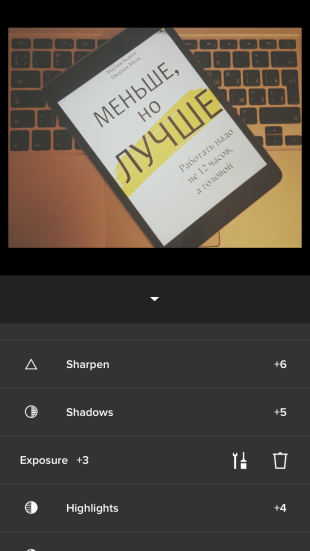
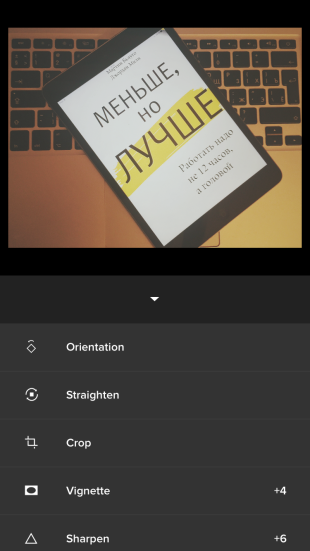
Всички тези възможности за редактиране на картини дават огромно пространство за творчество и експериментиране. Само си представете какво може да се постигне най-различни резултати в VSCOcam, ако всеки филтър има 12 градации на интензивност, и в допълнение към това приложение е добра възможност за “класически” за редактиране на снимки.
Примерни снимки
Както казват те, е по-добре да ги видите веднъж, отколкото да ги прочетете няколко пъти. Ето някои примери за снимки, направени от фотографи, използващи VSCOcam:
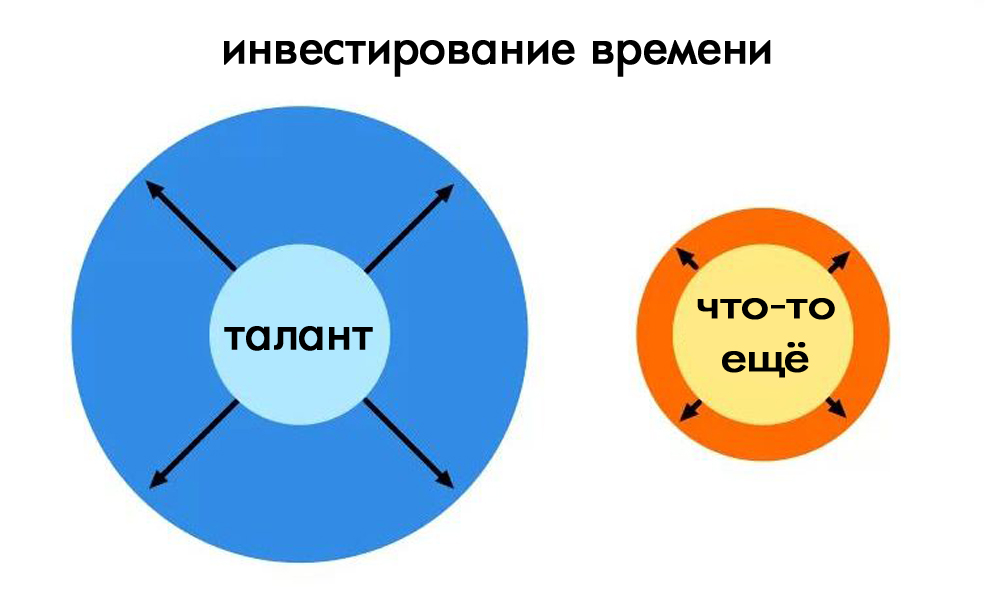
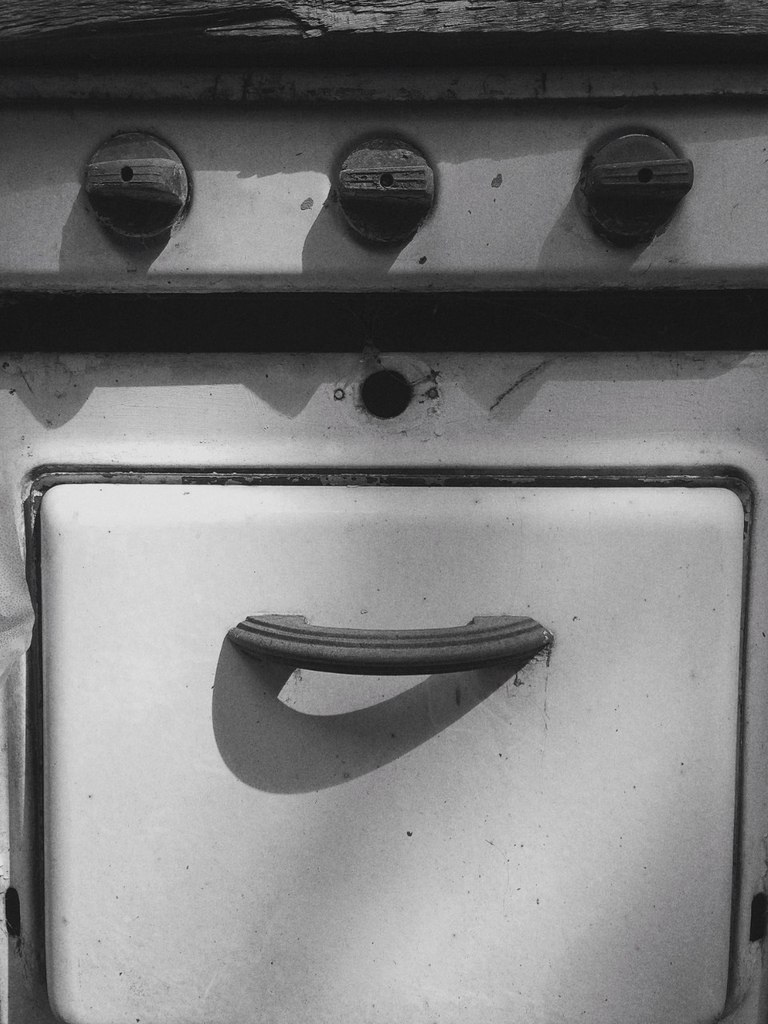
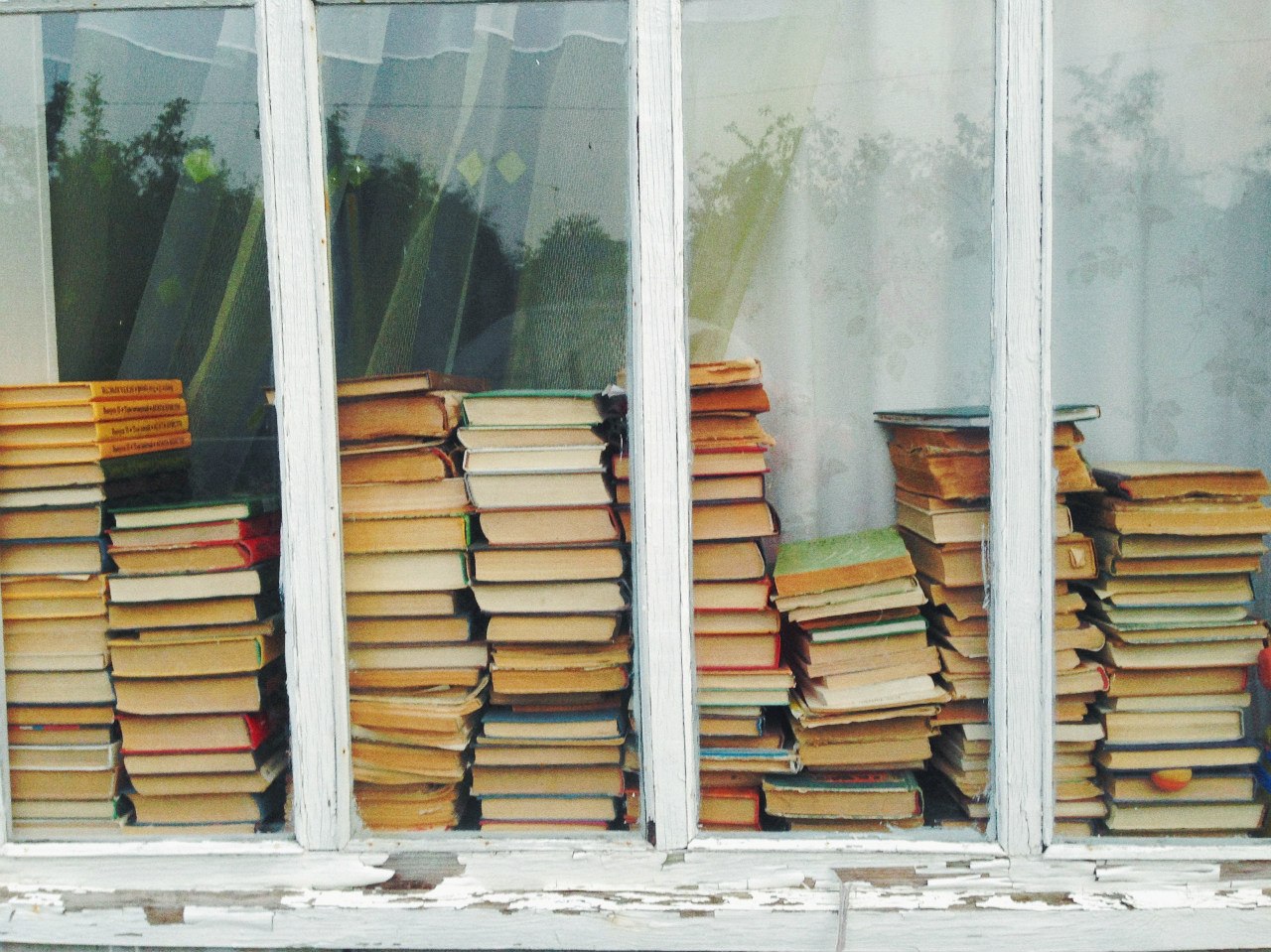
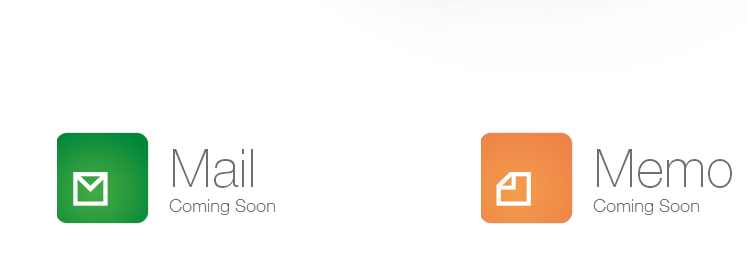


магазин
Магазинът VSCOcam съдържа допълнителни филтри и опции за редактиране, които могат да се купят за пари. Филтрите са разделени на “опаковки”, например филтри за портрети или черно-бели филтри. В същото време, не купувате сляпо – всеки има доста подробно описание и примери за снимки, което е много готино. Всяка опаковка е на стойност от $ 2-3 (119-169 рубли), но можете да си купите всичко отначало с филтри за $ 7 – така че ще спести около $ 10 (600 рубли).
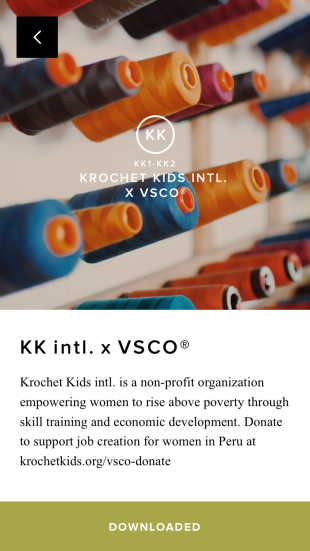
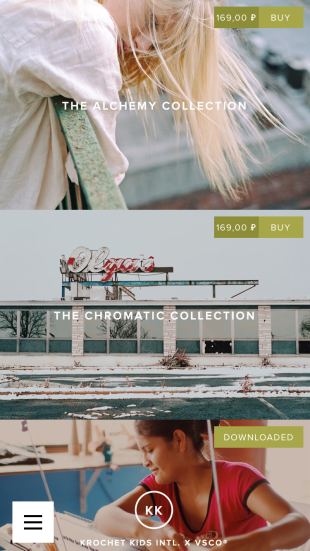
Вече купих всички VSCO филтри и не съжалявам, като се има предвид колко често използвам VSCOcam наскоро. Както бе споменато по-горе, във VSCO – най-добрите фото филтри за iPhone, така че няма причина да не ги купувате.
В бъдеще магазинът ще бъде обновен с нови пакети и опции за персонализиране. Мисля, че разработчиците на VSCO ще продължат да ни задоволяват с нови чипове за редактиране на снимки. Но дори и сега асортиментът на магазина предизвиква приятни емоции.
Discover
Ако търсите вдъхновение или просто искате да се възхитите на красивите снимки, направени с VSCOcam, добре дошли в раздела Discover. Тук момчетата от VSCO периодично ни запознават с интересни фотографи и непрекъснато правят най-добрите снимки за една седмица.

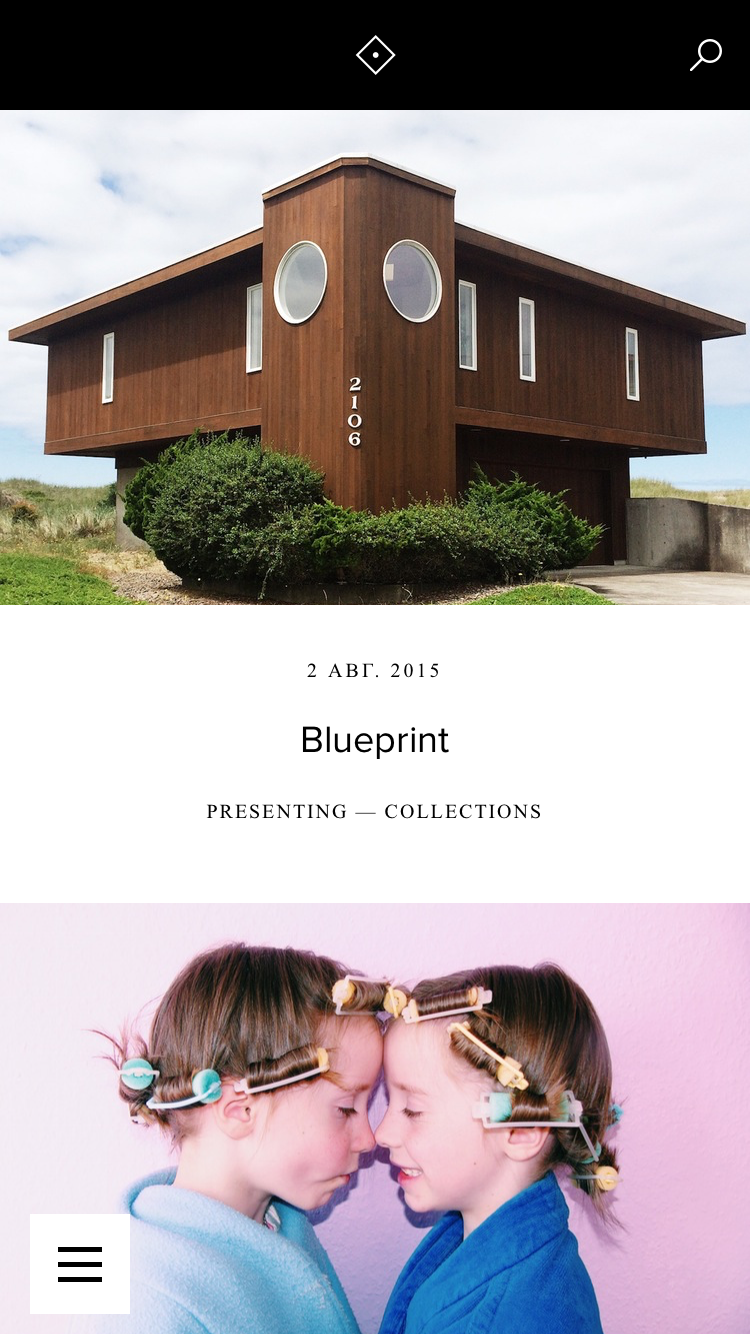
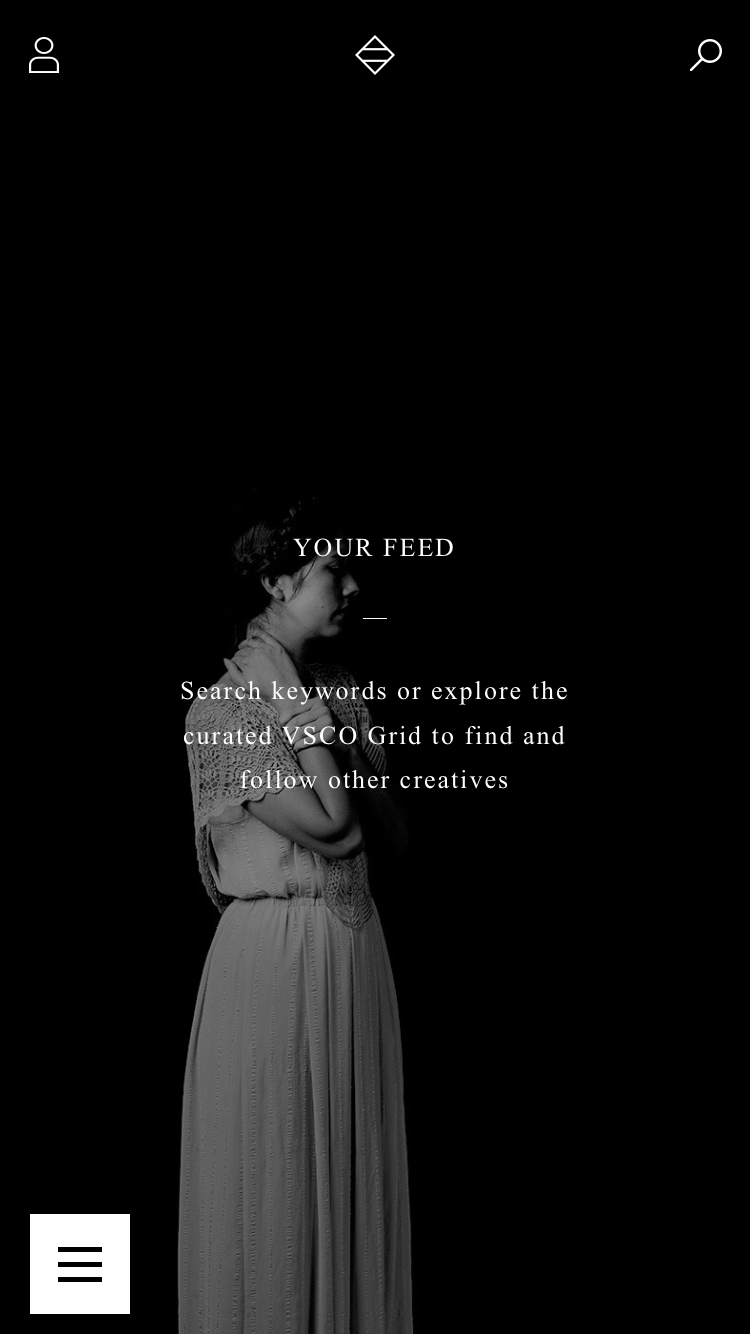

Разделът Откриване е разделен на 4 раздела. Първото е решетка, за които кураторите на VSCO избират най-добрите снимки на фотографите. Вторият – списание, където се събират най-добрите фоторепортажи. Третият – фураж, където можете да проследявате снимките на любимите си фотографи. Последното е търсене на потребители, снимки и фоторепортажи от списанието.
профил
Най-горният раздел в приложението е вашият профил, където публикувате най-добрите снимки в мрежата, създавате фото разкази в дневника и събирате снимките, които харесвате в колекцията. Нека да разгледаме по-подробно всеки чип.
решетка Касетата на най-добрите ви снимки. Вие избирате кои карти да публикувате от фотогалерията си. Най-близкия аналог е лентата Instagram. Разликата е, че не можете да поставяте “харесва”. Има още един инструмент за събиране на любимите ви снимки – колекция. Но за него малко по-късно.
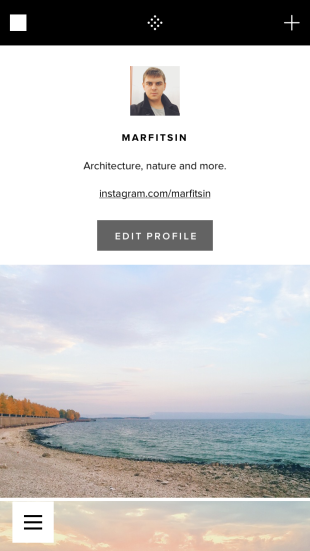
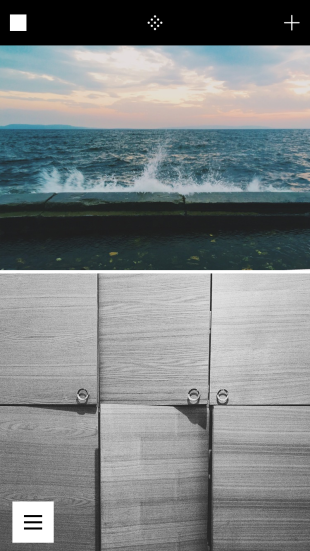
Когато регистрирате профил в VSCO, избирате уеб адреса на собствената си “мрежа” – например marfitsin.vsco.co. По този начин вашите снимки могат да се разглеждат директно в браузъра.
В списание Можете да създадете красива и лаконична фотография от снимките си, като добавите текстово описание към тях. Историите могат да бъдат записани в чернови, за да бъдат финализирани по-късно. Това е важно: можете да добавите само тези снимки, които вече сте качили в галерията VSCOcam. Затова се грижете за наличността им предварително.
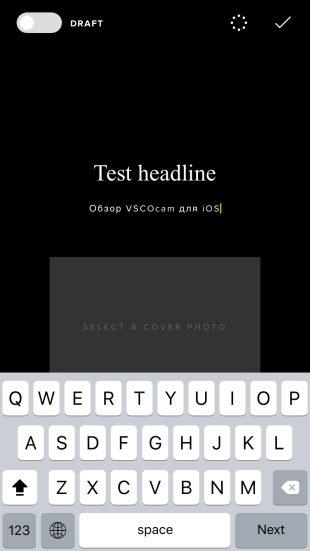
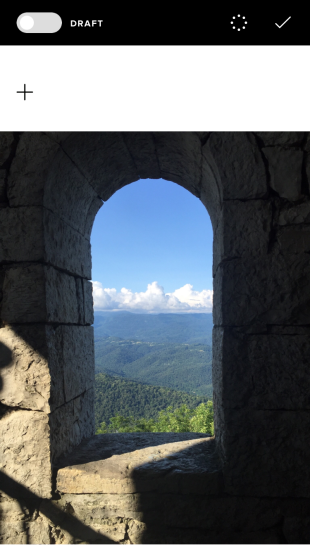
Последната функция е колекция. Тук можете да събирате любимите си снимки. За да запазите снимка, трябва само да кликнете върху съответния бутон Запазване в библиотеката в контекстното меню, когато разглеждате снимка в “Открийте”. След това в раздела “Събиране” на потребителския си профил кликнете върху + и изберете най-добрите снимки от библиотеката. Звучи малко тъжно, но в действителност всичко е много по-лесно.
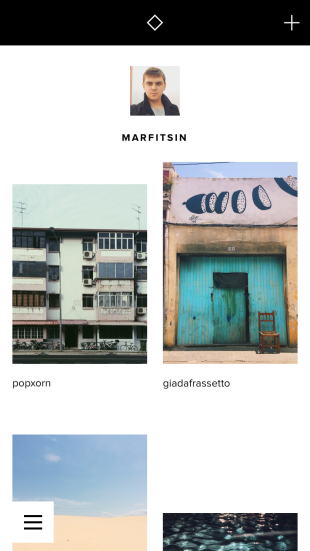
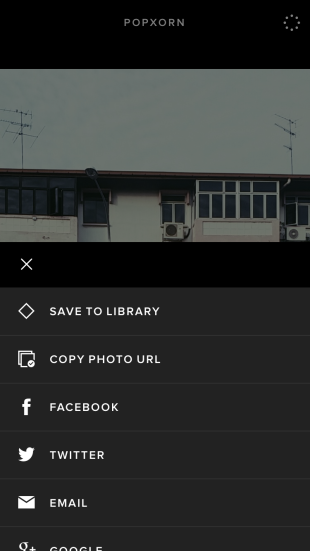
Потребителският ви профил е не само вашите снимки, но и място за творчество в дневника, както и колекция от любимите ви снимки. Наскоро един дял на профила разработчиците се обновяват често, така че сега VSCOcam – това също е пълноправен фотографска общност с необходимата арсенал за творчество.
Настройки
Настройките в VSCOcam не се различават много от тези в други приложения. Тук можете да намерите информация за програмата, настройки за показване на данни, връзки към социални мрежи, лицензи. Тук понякога можете да възстановите всички покупки, направени във VSCOcam.
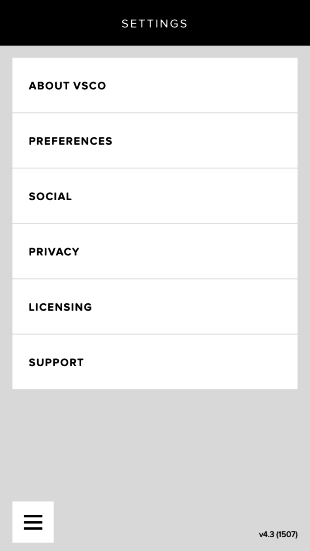
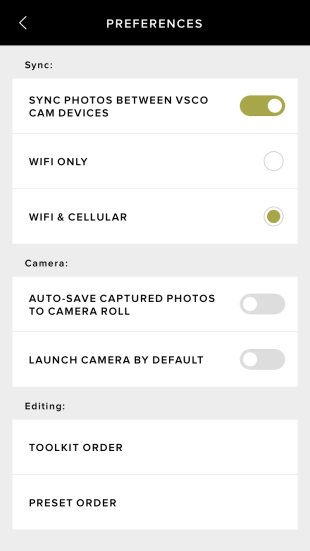
резултати
По време на съществуването си VSCOcam се е променила сериозно. И досега тя остава водещата молба за мобилни фотографи. За да виждате hashtags # vsco и # vscocam в Instagram е обичайното нещо. А иконата на приложението на милиони смартфони в iOS и Android – дори по-познати.
Сега VSCOcam не е просто приложение за редактиране на снимки, а пълноправен инструмент за общуване с други фотографи, създаване на фоторепортажи и колекции от снимки. Можем да кажем, че VSCO се превърна в истински феномен.
Ако искате да правите снимки на телефона си, ако искате да експериментирате и да използвате отлични филтри, по-добре е VSCOcam да не е измислил нищо, въпреки че други разработчици се опитват най-добре.
